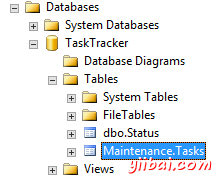SQL Server資料庫模式
在SQL Server中,資料庫架構簡化安全管理。模式有助於確定誰可以存取資料庫物件。
資料庫模式也可以作為一個名稱空間。這可以防止來自不同模式的物件名稱衝突。
什麼是資料庫模式?
資料庫模式是一種邏輯分組物件,如表,檢視,儲存過程等。想想一個模式作為物件的容器。
可以指定一個使用者登入許可權的單一模式,以便使用者只能存取他們被授權存取的物件。
模式可以建立和改變在資料庫中,並且使用者可以被允許存取的模式。 一個模式可以被任何使用者所擁有,並且架構所有權轉讓。
建立資料庫模式
要建立在SQL Server 2014資料庫模式:
- 從物件資源管理器,瀏覽到安全性和開啟模式節點。
-
右鍵單擊架構並選擇新建模式....就像這樣:
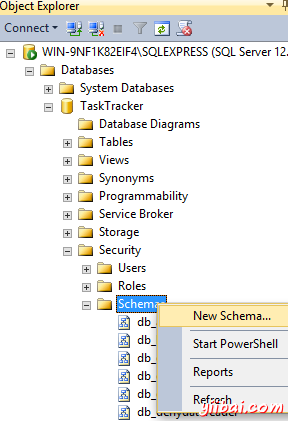
-
完成常規索引標籤的詳細資訊的新模式。在這個例子中,模式名稱就是維護和架構所有者的db_owner(也可以使用搜尋功能找到一個所有者)。
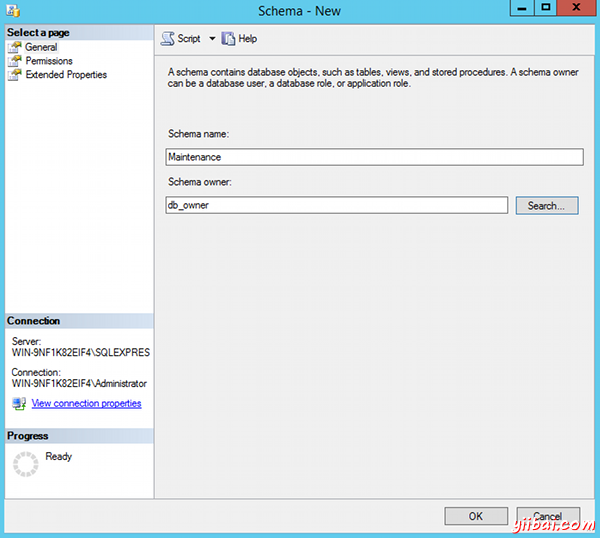
- 點選許可權將使用者新增到架構
-
要新增使用者,使用搜尋...按鈕,然後瀏覽...:
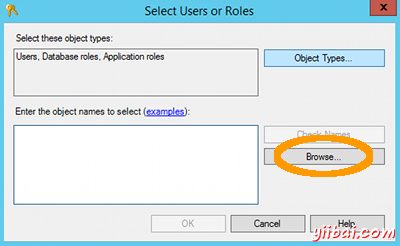
-
選擇使用者並單擊OK:
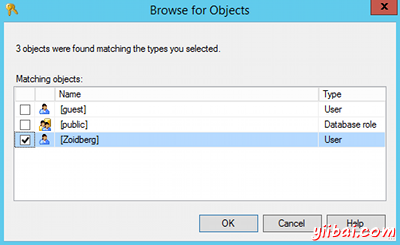
-
當使用者被新增,設定他們的許可權。在我的例子,我授予Zoidberg使用者更改,刪除,插入,選擇和更新許可權:
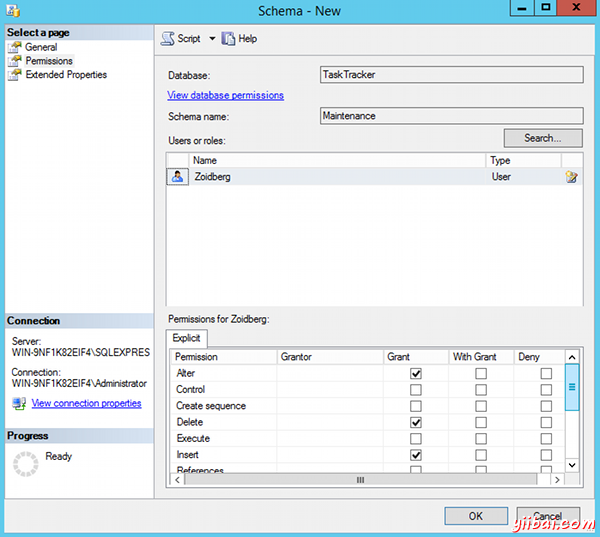
- 通過擴充套件屬性索引標籤中新增任何擴充套件屬性(我保留這個空白)
- 點選OK.
新增一個表的新模式
現在我們有一個新的模式,我們可以新增物件,如表,檢視和儲存過程。例如,我們可以轉移,我們在前面的教訓,以新的模式中建立一個或多個表。
當我們建立了一個表(稱為“Tasks”),它在預設資料庫模式(“dbo”)建立。我們知道這是因為它出現在我們的物件瀏覽器為dbo.Tasks。
將“Tasks”表轉移到“Maintenance”模式,做到以下幾點:
-
在物件資源管理器中,請確保正在使用的資料庫TaskTracker,然後用滑鼠右鍵單擊任務表並選擇設計:
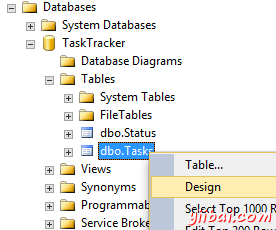
- 從設計檢視,屬性視窗應該出現在右側。如果沒有,按F4鍵顯示屬性視窗。
-
從屬性視窗,更改架構到所需的模式:
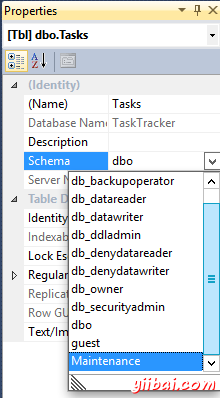
- 可能會說稱更改此物件的模式將導致目前所有的許可權警告被丟棄。你確定要繼續?點選OK繼續。
- 通過右鍵關閉設計檢視點選索引標籤上的x。
- 當提示儲存,單擊"Ok"
你的表已經被轉移到了“Maintenance”模式。
確認更改
確認更改:
- 重新整理通過右鍵單擊物件資源管理器上的表,然後單擊重新整理。
-
現在,您將看到物件資源管理器顯示新的模式表(即Maintenance.Tasks):